Modul Sleep este o stare de consum redus care ajută la economisirea energiei în computere. Când nu lucrați cu computerul, este o idee bună să puneți computerul în modul Sleep. Puteți relua sistemul din modul de repaus apăsând butonul de pornire. Cu toate acestea, uneori, este posibil ca sistemul dvs. să nu intre în modul de repaus și să arunce următoarea eroare:
[CONDUCĂTOR AUTO]
Fluxul audio este în prezent în uz.
Din punct de vedere tehnic, aceasta nu este o eroare. Acesta este un mesaj care indică că Windows nu poate intra în modul de repaus, deoarece dispozitivul afișat mai sus în mesajul de eroare redă un sunet. De asemenea, acest mesaj poate fi văzut chiar și atunci când puneți computerul în modul hibernare.
În acest articol, ne lăsăm să discutăm o listă de remedieri care vă pot ajuta să scăpați de mesajul Fluxul audio este în prezent în uz.
Cuprins
Remedierea 1: Dezactivați Hei Cortana
Pasul 1: Deschideți Dialogul de rulare folosind Windows Cheie și R.
Pasul 2: Introduceți comanda de mai jos și apăsați Introduce.
ms-settings: confidențialitate
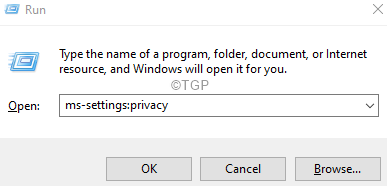
Pasul 3: În fereastra care apare, din partea dreaptă, derulați în jos și localizați Permisiunile aplicatiei secțiune, sub acea secțiune selectați Activare vocală așa cum se arată mai jos.
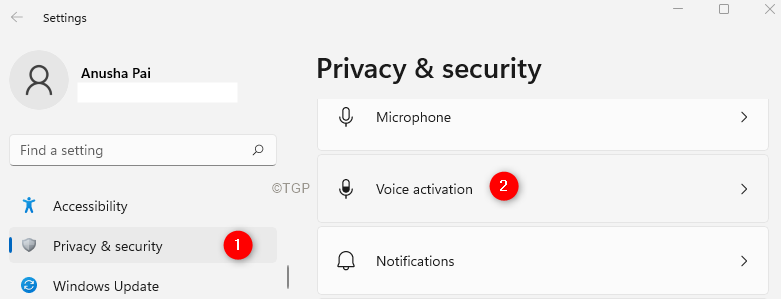
Pasul 4: În partea dreaptă, derulați în jos și localizați Aplicații care au solicitat acces la activarea vocală.
Pasul 5: Puteți vedea Cortana enumerate.
Pasul 6: Comutați butonul pentru a dezactiva opțiunea.
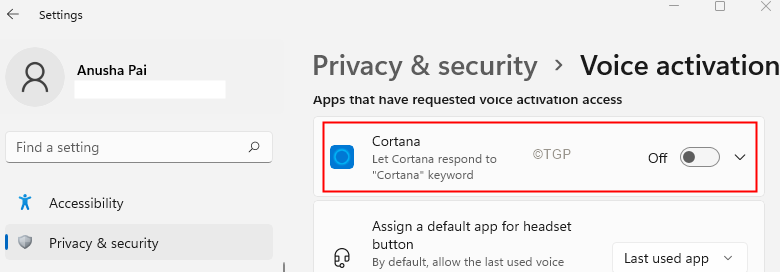
Remedierea 2: Dezactivați dispozitivul de intrare de linie din Setările de sunet
Pasul 1: Deschideți caseta de dialog Run.
Pasul 2: Introduceți comanda de mai jos și apăsați Enter.
Control mmsys.cpl,,1
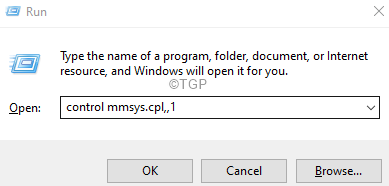
Pasul 3: În fereastra care apare, mergeți la Înregistrare fila.
Pasul 4: Localizați dispozitivul Line In Audio așa cum se arată mai jos și faceți clic dreapta pe el.
Pasul 5: Selectați Dezactivați.
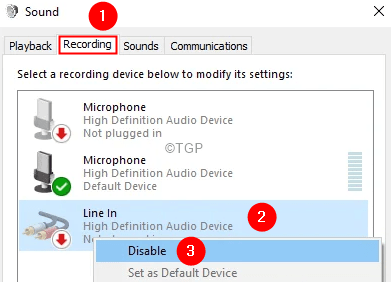
Pasul 6: Faceți clic pe aplica butonul, urmat de butonul Bine buton.
Remedierea 3: dezinstalați și reinstalați driverele audio
Pasul 1: Deschideți caseta de dialog Run.
Pasul 2: Intră devmgmt.msc și lovit Introduce.
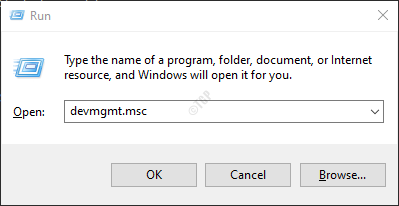
Pasul 3: În fereastra care apare, faceți dublu clic pe Intrări și ieșiri audio.
Pasul 4: Faceți clic dreapta pe dispozitivul audio și selectați Dezinstalați dispozitivul.
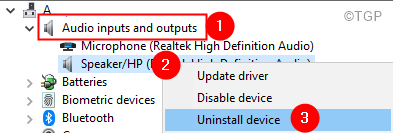
Pasul 5: Faceți clic pe Dezinstalează în dialogul de confirmare.
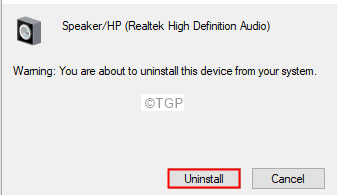
Pasul 6: Reporniți sistemul. Windows va reinstala automat driverele
Remedierea 4: Intrați forțat în modul Sleep
Pasul 1: Deschideți terminalul Run cu Cheia Win și Tasta R combinaţie.
Pasul 2: Tastați cmd și țineți apăsate tastele Ctrl+Shift+Enter pentru a intra în promptul de comandă cu drepturi de administrator.
Pasul 3: În fereastra promptului de comandă, introduceți următoarea comandă și apăsați introduce
powercfg -cereri

Această comandă oferă lista dispozitivelor care împiedică sistemul să intre în modul de repaus. Notați numele complet al driverului audio.
Pasul 4: Acum că știți numele complet al driverului audio, introduceți comanda de mai jos:
powercfg -REQUESTSOVERRIDE DRIVER "„SISTEM
De exemplu, în exemplul de mai sus, specificați comanda ca:
powercfg -REQUESTSOVERRIDE DRIVER „Dispozitiv audio de înaltă definiție”
În cazul în care, încă vedeți eroarea, în loc de numele ușor de utilizat Dispozitiv audio de înaltă definiție, specificați numele complet, de ex HDAUDIO\FUNC_01&VEN…….01
Verificați dacă acest lucru vă ajută!
Asta e tot.
Sperăm că acest articol a fost informativ. Vă mulțumim pentru lectură.